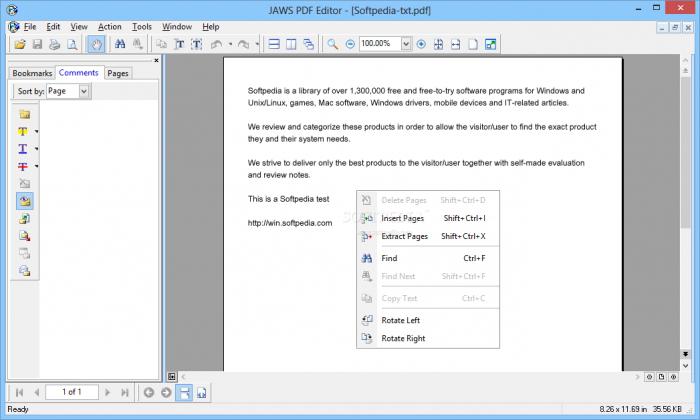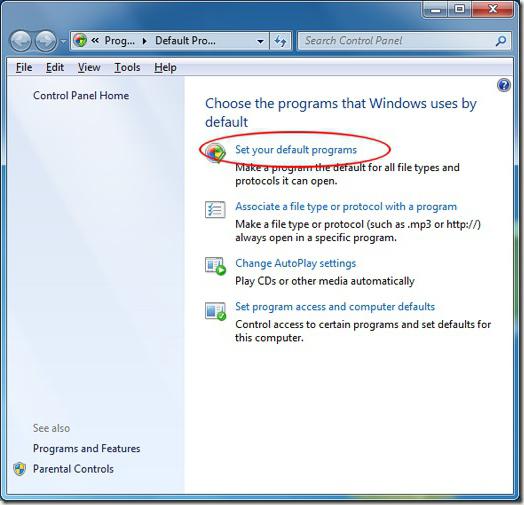Microsoft Office Limited Functionality Mode
Förmodligen många av er, när du arbetar med dokumenti Microsoft Office, inför ett sådant koncept som ett sätt att begränsa funktionaliteten. Men vad är det här? Och kan vi ta bort det här läget? Det här är för oss att lära oss.
Kort sagt är regimen begränsadFunktionalitet är ett speciellt alternativ som inte stöder de gamla formaten för vissa dokument i den nya versionen av Word. Det betyder att när användaren öppnar dokument i Word 2010, liksom de som skapats i äldre versioner av programmet, visar det automatiskt ett "begränsat funktionalitetsläge" i titellistan, det vill säga kompatibilitetsläget är på.
Inkludering av detta är en garanti för attnär du arbetar med ett visst dokument inte ska användas mer avancerade och nya funktioner som finns i Word 2010. Men samtidigt, regimen begränsade Office-funktionalitet gör det möjligt för användare att redigera och ändra texter som skapats i tidigare versioner av programmet. Även i denna allmänna struktur behålls dokument.
Jag vill säga att du inte kan inaktivera den. Men det finns möjlighet att aktivera kompatibilitetsläge för den här versionen av programmet med äldre Word-filer. Det begränsade funktionalitetsläget i det här fallet kan automatiskt avaktiveras. Men hur ska det förstås? Låt oss lära oss mer.
Saken är att Word 2010-dokumentet kan öppnas i ett av tre lägen. nämligen:
1. Första - dokument skapade i Word 2010.
2. Andra dokument som skapades i Word 2007, men har ett kompatibilitetsläge.
3. Tredje - skapad i Word 97, med ett liknande läge.
Kompatibilitetsläge gör att du kan arbeta meddokument av gamla versioner av programmet och använd alla förlängningar av Word 2010. Om det hände att när du öppnar texten i raden av titeln finns en inskription "begränsad funktionalitet", då behöver du göra lite arbete för att avgöra om filen är kompatibel med den nya versionen av programmet, och ta bort begränsningarna.
För att göra detta måste du öppna fliken "Fil" ochvälj "Detaljer". Gå sedan till avsnittet "Förbered dig för delning", välj "Sök efter problem" och klicka på den här knappen. Därefter måste du välja kommandot "Kompatibilitetskontroll" och klicka sedan på "Välj de visade versionerna". Här bredvid namnet på läget för det dokument du har öppnat visas ett fält. Och om efter detta försvinner inskriptionen i raden av titeln "begränsad funktionalitet", kan vi anta att dokumentet är kompatibelt med programversionen, vilket innebär att alla funktioner i programmet är tillgängliga.
Du kan fortsätta arbeta med data.dokument. Men om det behövs kan du också konvertera det. För att göra detta behöver du bara välja kommandot "Konvertera", och därefter raderas alla kompatibilitetsalternativ i Word. Det är när layouten på ditt dokument ser ut som om du skapade det i Word 2010.
Observera att om din dokumentformatfil,då i den nya versionen av programmet måste du konvertera det till DocX-formatet. Men i princip ska konverteringslaget automatiskt ändra detta format.
Och om det fortfarande inte är klart för dig hur du gör konverteringen av dokumentet, då kommer i detta fall en steg-för-steg-plan att ges om hur man gör det:
1. Gå till fliken "Arkiv".
2. Sök fliken Detaljer och klicka på den.
3. Klicka på kommandot "Konvertera".
Allt, dokumentet ändras under det format som är nödvändigt för dig. Och för att skapa en annan kopia av den här filen gör du följande:
1. Klicka på fliken "Arkiv".
2. Välj "Spara som".
3. Skriv in namnet på ditt dokument i fältet "Filnamn" i fältet "Filnamn".
4. Välj "Word Document" i "File Type" -listan.
Allt, inget komplicerat. Nu kan du arbeta i det läge du behöver.